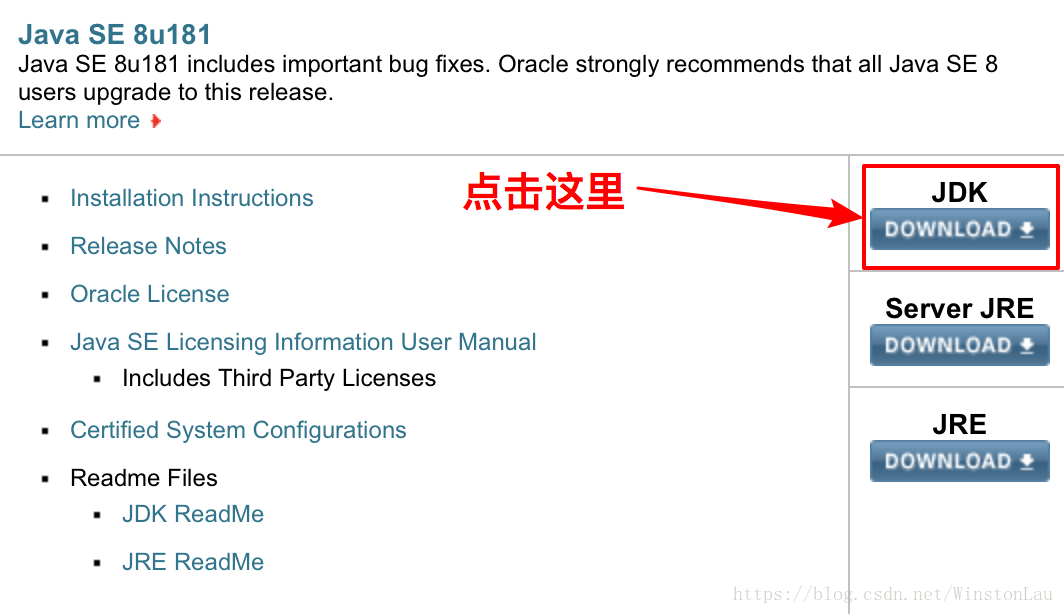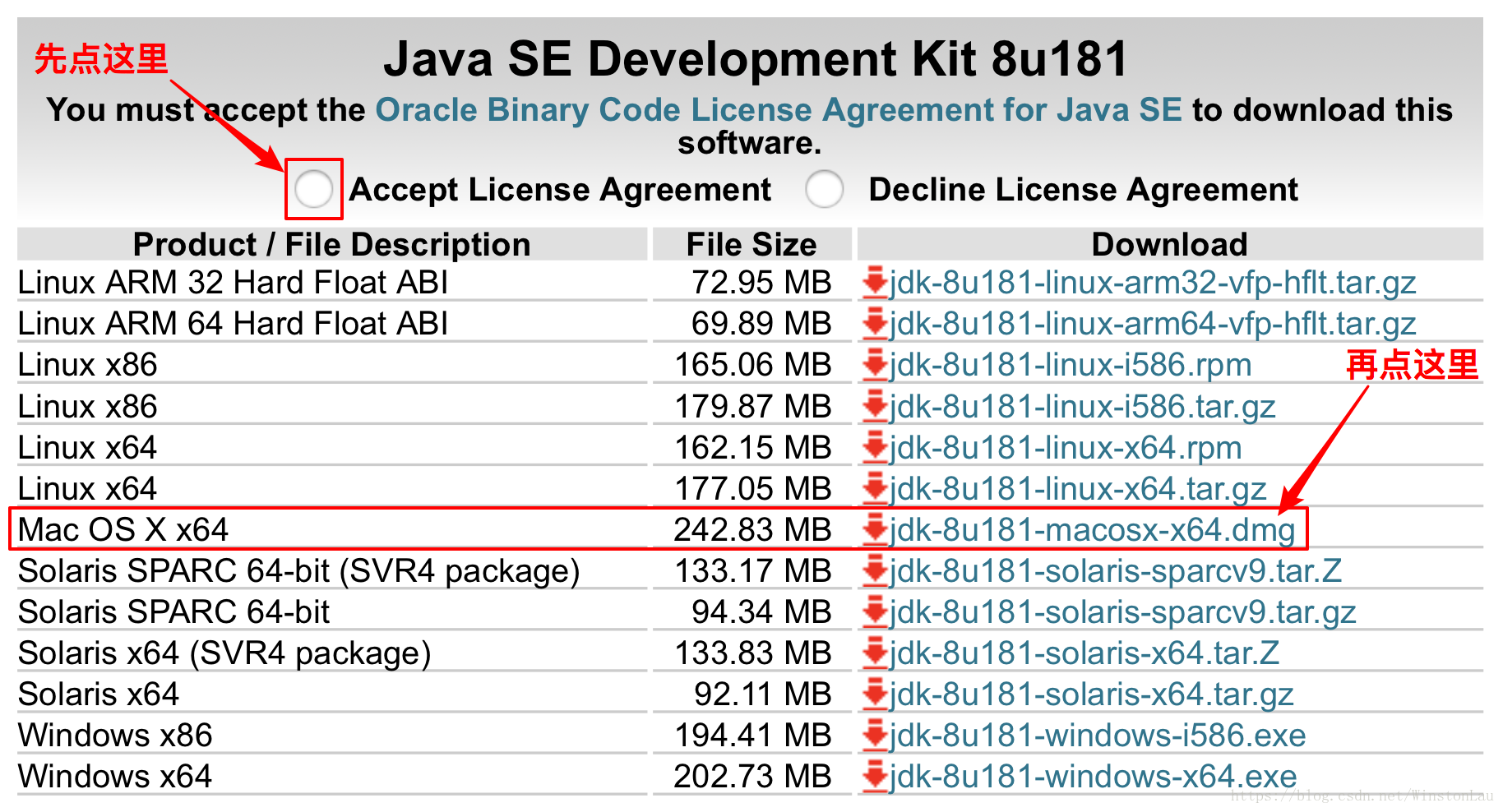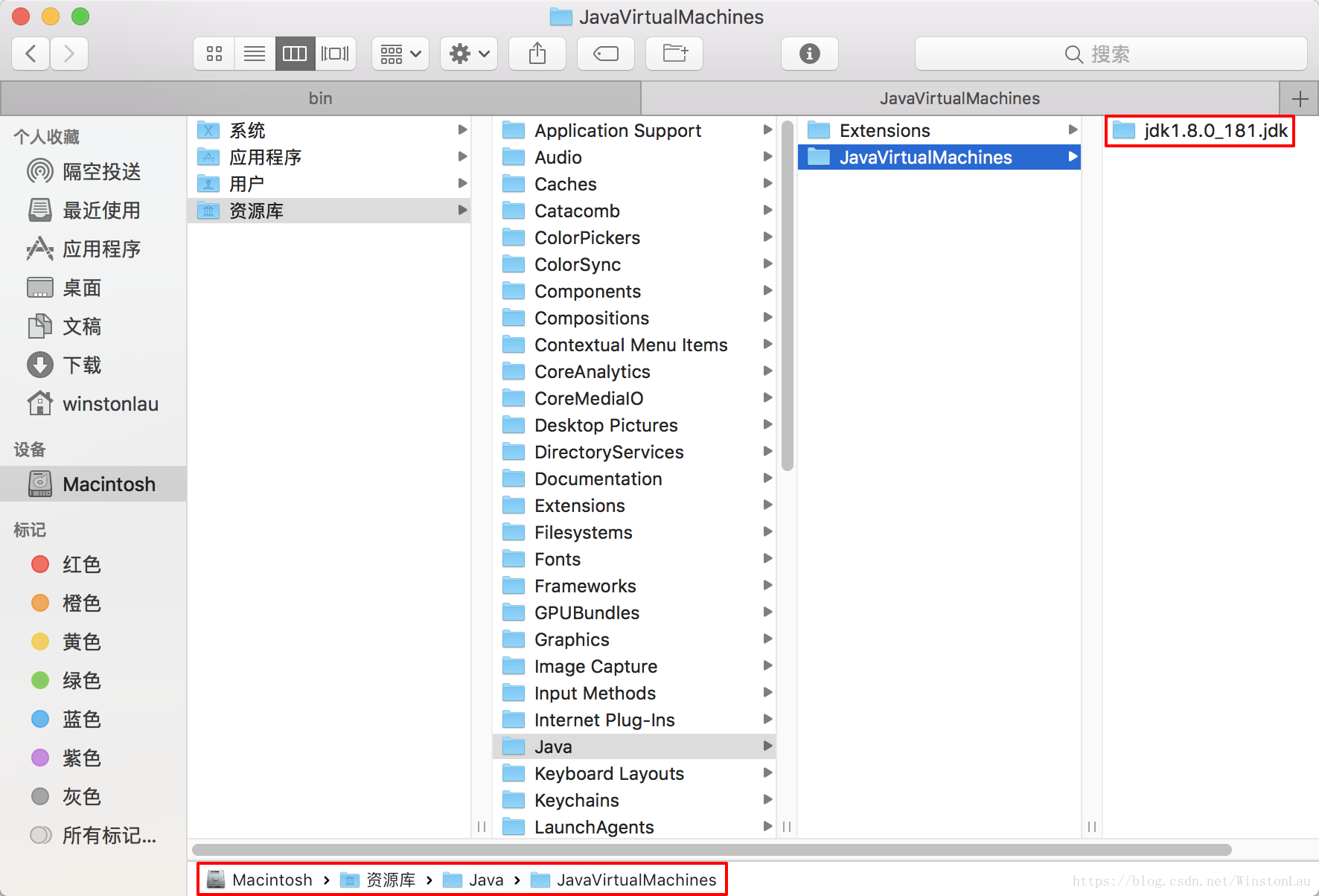版权声明:本文为博主原创文章,未经博主允许不得转载。 https://blog.csdn.net/WinstonLau/article/details/81280900
JDK的下载
- 官网下载请点击这里,打开页面后,往下拉一点,选择
Java SE 8u181的版本(需要其它版本也可以,这里仅以此版本为例),然后按照下图指引下载所需的版本
JDK安装
- JDK 的安装很简单,双击下载的 dmg 文件,按照提示安装即可,这里就不赘述了
- 安装完成后我们可以在下图所示位置找到我们安装的文件
JDK环境变量配置
- 打开终端,如果当前不是处于
/Users/你自己的用户名,也就是~这个路径下,就先输入cd ~进入这个目录,然后输入touch .bash_profile,回车,创建一个名为.bash_profile的隐藏配置文件,如果已经有这个文件了,这条命令是不会重复创建这个文件的 - 输入
open -e .bash_profile,回车,然后输入以下内容
JAVA_HOME=/Library/Java/JavaVirtualMachines/jdk1.8.0_181.jdk/Contents/Home
PATH=$JAVA_HOME/bin:$PATH:.
CLASSPATH=$JAVA_HOME/lib/tools.jar:$JAVA_HOME/lib/dt.jar:.
export JAVA_HOME
export PATH
export CLASSPATH特别注意:如果你下载的和我下载的不是同一个版本的 JDK,一定要更改 JAVA_HOME 中 jdk 的名称,总之要和自己硬盘中 JDK 的路径和名称一致
- 保存 .bash_profile 这个文件,然后退出
- 继续输入
source .bash_profile使配置生效,至此 JDK 的配置已经完成 - 我们还可以输入
echo $JAVA_HOME查看我们刚才配置的 JAVA_HOME 的路径
【附】关于 open 命令的参数请参考这篇文章